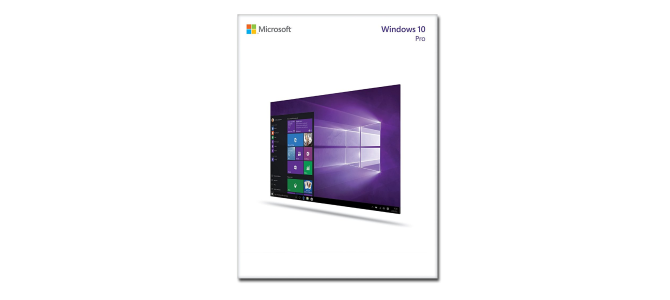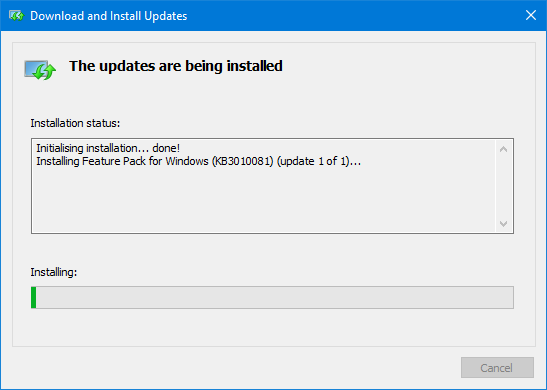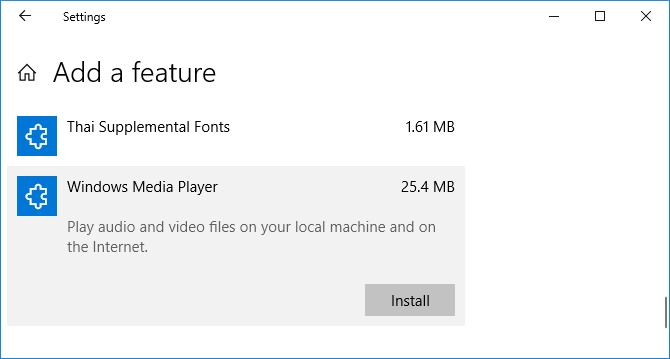- Как скачать проигрыватель Windows Media
- Windows Media Player для Windows
- Основные возможности программы
- Добавление глобальных горячих клавиш в Windows Media Player
- Как скачать Windows Media Player 12 для Windows 10
- 1 min
- Куда пропал проигрыватель Windows Media?
- Как получить Windows Media Player 12
- Windows 10 N и NK
- Windows 10 Home и Pro
- Альтернативы проигрывателю Windows Media
- Проигрыватель Windows Media в Windows 10: успех!
Как скачать проигрыватель Windows Media
Проигрыватель Windows Media доступен для устройств под управлением Windows. Воспользуйтесь этой таблицей, чтобы найти подходящую для вашей системы версию проигрывателя. (Если вы используете компьютер Mac, можно скачать компоненты Windows Media для QuickTime, чтобы воспроизвести файлы Windows Media.)
Операционная система или браузер
Проигрыватель Windows Media 12
Подробнее
Входит в состав Windows 10 (чистая установка и обновление с Windows 8.1 или Windows 7). В некоторых выпусках Windows 10 он входит в качестве дополнительной функции, которую можно включить. Для этого нажмите кнопку Пуск , а затем выберите Параметры > Приложения > Приложения и компоненты > Управление дополнительными компонентами > Добавить компонент > Проигрыватель Windows Media и выберите Установить.
Воспроизведение DVD не поддерживается. Перейдите на страницу Параметры воспроизведения DVD для Windows, чтобы узнать, как добавить функцию воспроизведения DVD в Windows 10.
Проигрыватель Windows Media 12
Подробнее
Входит в состав Windows 8.1 и Windows 8.1 Профессиональная, но воспроизведение DVD-дисков не поддерживается. Перейдите на страницу Параметры воспроизведения DVD для Windows, чтобы узнать, как добавить функцию воспроизведения DVD в Windows 8.1. Для проигрывателя Windows Media 12 для Windows 8,1 N и KN выпусков пакета дополнительных компонентов мультимедиа.
Проигрыватель Windows Media недоступен для Windows RT 8.1.
Проигрыватель Windows Media 12
Подробнее
Входит в состав выпусков Windows 7 Начальная, Домашняя расширенная, Профессиональная, Максимальная и Корпоративная. Для выпусков Windows 7 N и KN Загрузите пакет компонентов мультимедиа.
Компоненты Windows Media для QuickTime
Для переустановки проигрывателя Windows Media выполните следующие действия.
Нажмите кнопку «Пуск» , введите компоненты и выберите Включение или отключение компонентов Windows.
Прокрутите список вниз и разверните Компоненты для работы с мультимедиа, снимите флажок Проигрыватель Windows Media и нажмите кнопку ОК.
Перезапустите устройство. Проигрыватель Windows Media будет удален.
Повторите шаг 1.
Прокрутите список вниз и разверните Компоненты для работы с мультимедиа, установите флажок Проигрыватель Windows Media и нажмите кнопку ОК.
Перезапустите устройство. Проигрыватель Windows Media будет переустановлен.
Примечание: Сведения об устранении проблем с воспроизведением и кодеками см. в разделе «Техническая поддержка» в проигрывателе Windows Media.
Windows Media Player для Windows
 |
| | |
| Версия | Платформа | Язык | Размер | Формат | Загрузка | |
|---|---|---|---|---|---|---|
 Windows Media Player 11 Windows Media Player 11 | Windows | Русский | 25,7MB | .exe | ||
| * скачайте бесплатно Windows Media Player для Windows, файл проверен! | ||||||
Windows Media Player (Виндовс медиаплеер) – проигрыватель видео и аудио файлов, входящий в состав операционных систем семейства Windows. На сегодняшний день бесплатно распространяется компанией Microsoft. Поддерживает подключение дополнительных плагинов, таких, как:
- AC3filter – обеспечивает поддержку многоканального звука, а также выходы S/PDIF. Кроме того, декодирует в режиме реального времени аудиоформат AC3/DTS;
- Xiph.org – предназначен для работы с форматами FLAC, а также Ogg Vorbis, Speex, Theora;
- WMP Tag Pius – плагин, с помощью которого подключаются библиотеки для интеграции в проигрыватель дополнительных форматов: FLAC, Ogg Vorbis, Monkey’s Audio, MPEG-4, Musepack.
Впервые программа появилась в Windows 98 Second Edition. При первой установке медиапроигрыватель проверяет подлинность лицензионной копии операционной системы Windows.
Основные возможности программы
Кроме воспроизведения медиафайлов, программа умеет приобретать в сети платный контент, производить синхронизацию с другими устройствами, например, MP3-плеером, а также проигрывать аудио и видео из iTunes. Помимо этого, Windows Media Player умеет:
- Воспроизводить мультимедийные файлы локально или в потоковом режиме в большинстве популярных форматов;
- Проигрывать DVD, CD или VCD диски;
- Работать с титрами и текстами песен (опционально);
- Просматривать в сети ТВ-каналы и прослушивать FM-радио;
- Импортировать, экспортировать и создавать плейлисты форматов: .asx, .wax, .m3u, .wmx, Search-MS, .wpl, а также изменять их параметры;
- Выводить подробную информацию о воспроизводимом файле – формат, путь размещения, жанр, альбом, исполнитель или композитор. Может отыскать более детальную информацию, воспользовавшись выходом в интернет;
- Записывать с заданной скоростью DVD и CD диски, а также копировать содержимое с музыкальных компакт-дисков в форматах MP3 или WMA\WAV с выбором качества звучания от 48 до 192 кб. Есть возможность установить защиту от копирования;
- Воспроизводить медиаконтент с локального компьютера на удаленный ПК или мобильное устройство;
- 10-полосный графический эквалайзер с поддержкой предустановленных пресетов, к примеру, «Рок» или «Классика».
Последняя на сегодняшний день версия имеет индекс 12 и была выпущена в 2017 году.
Добавление глобальных горячих клавиш в Windows Media Player
Используете ли вы проигрыватель Windows Media в фоновом режиме во время работы в других приложениях? Плагин WMP Keys для Media Player добавляет глобальные сочетания клавиш, которые позволяют вам управлять Media Player, даже если он не находится в фокусе.
Windows Media Player имеет множество сочетаний клавиш, которые работают только тогда, когда медиаплеер активен, но эти ярлыки перестают работать после того, как WMP больше не фокусируется или не сведен к минимуму. Клавиши WMP добавляют следующие глобальные горячие клавиши по умолчанию для проигрывателей Windows Media 10, 11 и 12.
- Ctrl + Alt + Главная — Воспроизведение / Пауза
- Ctrl + Alt + Right — Следующий трек
- Ctrl + Alt + Left — Предыдущий трек
- Ctrl + Alt + стрелка вверх — увеличение громкости
- Ctrl + Alt + Стрелка вниз — Уменьшение громкости
- Ctrl + Alt + F — ускоренная перемотка вперед
- Ctrl + Alt + B — Быстрая обратная
- Ctrl + Alt + 4 — Оценить 1-5 звезд
Примечание: нажатие Ctrl + Alt + F и Ctrl + Alt + B будет пропустить вперед или назад с интервалом в 5 секунд.
Закройте Windows Media Player, а затем загрузите и установите WMP-ключи (ссылка ниже). После того, как вы установили WMP-ключи, вам нужно включить его. Выберите «Упорядочить», а затем «Параметры» .
В окне «Параметры» выберите вкладку «Плагины», нажмите «Фон» в окне «Категория», затем установите флажок « Плагин Wmpkeys, Нажмите «ОК», чтобы сохранить и выйти.
Вы также можете включить плагин, выбрав «Инструменты»> «Плагины» и нажав Плагин Wmpkeys.
Вы можете просматривать и редактировать глобальные горячие клавиши в окне настроек WMPKeys. Выберите «Инструменты»> «Свойства подключаемого модуля» и нажмите «Плагин WMPkeys».
Ниже вы можете увидеть все ярлыки клавиш WMP по умолчанию.
Чтобы изменить любой из ярлыков, выберите текстовое поле, а затем нажмите новую комбинацию клавиш. После завершения нажмите «ОК».
WMP Keys — очень простой маленький плагин, который делает использование WMP, когда вы многозадачность выполняете немного проще и эффективнее. Ищете дополнительные плагины для проигрывателя Windows Media? Ознакомьтесь с нашими предыдущими статьями о добавлении новых функций в Media Player Plus и отобразите тексты песен с помощью Lyrics Plugin.
Как скачать Windows Media Player 12 для Windows 10
1 min
Проигрыватель Windows Media существует в различных формах на протяжении десятилетий. Хотя это был проигрыватель Windows Media по умолчанию, он изменился для Windows 10. Теперь его нужно установить, прежде чем он станет доступен, и способ, которым вы будете пользоваться, будет зависеть от вашей версии Windows 10.
Если вам не хватает этой классической утилиты Windows, мы здесь, чтобы показать вам, как получить ее быстро и бесплатно. Мы также предложим несколько альтернативных медиаплееров, поскольку Windows Media Player не обновлялся с 2009 года.
Куда пропал проигрыватель Windows Media?
Самый быстрый способ проверить, установлен ли и включен ли проигрыватель Windows Media 12 (последняя версия), – открыть меню «Пуск» и найти его.
Он поставляется как «дополнительная функция» для большинства версий Windows 10. Однако Microsoft теперь отключает его по умолчанию, поэтому есть все шансы, что ваш поиск не даст результатов.
Есть также две версии операционной системы, у которых ее вообще нет: Windows 10 N и Windows 10 NK.
Это связано с тем, что Европейская комиссия постановила, что практика Microsoft по предварительной установке некоторого программного обеспечения на их операционные системы неконкурентоспособна. Таким образом, Microsoft была вынуждена предложить альтернативные версии Windows 10, в которых некоторые из этих ключевых функций удалены. Они не только не имеют проигрывателя Windows Media, но и исключают такие приложения, как видео и диктофон.
Независимо от версии операционной системы, мы покажем вам, как установить Windows Media Player для Windows 10 – легально и бесплатно.
Как получить Windows Media Player 12
Установить Windows Media Player 12 очень просто. Необходимый метод будет зависеть от вашей версии Windows 10.
Windows 10 N и NK
Вам необходимо скачать Media Feature Pack с официального сайта Microsoft.
Сначала выберите свой язык, используя выпадающий список, затем нажмите Скачать, Затем вы должны выбрать, какую версию файла вы хотите скачать. Это зависит от того, какую версию Windows 10 вы используете.
Чтобы узнать это, нажмите Windows ключ + Rвход DXDIAGи нажмите Хорошо, Откроется инструмент диагностики DirectX. Посмотри на строчку Операционная система и проверьте, если он читает 32-битный или же 64-битный,
Если у вас 32-битная версия, поставьте галочку для загрузки Microsoft-Windows-MediaFeaturePack-OOB-Package.msu , Если вы используете 64-битную версию, выберите другой файл. После того, как отмечен, нажмите следующий, Ваш браузер должен предложить вам Открыть с помощью автономного установщика Центра обновления Windows (по умолчанию), С этим выбранным, нажмите Хорошо начать установку.
Следуйте указаниям мастера, и обновление будет установлено. Наряду с установкой Windows Media Player также будут установлены другие приложения, такие как Skype, Voice Recorder и Groove Music. Полный список дополнительных функций можно найти на странице поддержки Microsoft.
Windows 10 Home и Pro
Проигрыватель Windows Media поставляется в качестве дополнительной функции в этих версиях Windows 10, но его необходимо включить.
Для этого нажмите Ключ Windows + I открыть настройки. Идти к Приложения> Управление дополнительными функциями> Добавить функцию,
Прокрутите вниз до Windows Media Player и выберите его. Нажмите устанавливать,
Работа выполнена! Вернитесь на страницу, и вы увидите ее в списке установленных дополнительных функций. Вы также можете удалить его отсюда, если захотите.
Альтернативы проигрывателю Windows Media
Некоторые люди считают Windows Media Player раздражающей функцией Windows, которая им не нужна. Если это вы, то, скорее всего, вам понадобится альтернативное программное обеспечение для воспроизведения аудио и видео. К счастью, существует ряд бесплатных и отличных альтернатив Windows Media Player.
Один из лучших медиаплееров, которые вы можете скачать, это VLC media player. Это кроссплатформенное программное обеспечение с открытым исходным кодом будет работать практически с любыми аудио или видео файлами, которые вы добавите, благодаря огромной поддержке видеокодеков.
Все, что вам нужно знать о видеокодеках, контейнерах и сжатии
Все, что вам нужно знать о видеокодеках, контейнерах и сжатии
Объяснить разницу между кодеками и контейнерами относительно просто, но сложная часть пытается понять каждый формат.
Прочитайте больше
,
VLC может воспроизводить видео файлы, веб-камеры, потоки и многое другое. Это также очень легкий и быстрый.
Другими хорошими бесплатными вариантами являются Winamp, который может похвастаться отличной визуализацией и настройкой интерфейса, и MusicBee, который является мощным музыкальным менеджером, который также поддерживает подкасты и радио.
Кроме того, вы можете использовать другие приложения Windows по умолчанию. Они были разработаны с учетом Windows 10 и предлагают более современный пользовательский интерфейс. Для видео выполните системный поиск Фильмы и ТВ, Для аудио выполните системный поиск Groove Music, Последний также поставляется с магазином и потоковым сервисом, но вы можете просто использовать его для управления своей локальной музыкальной коллекцией, если хотите.
Проигрыватель Windows Media в Windows 10: успех!
Если вы пропустили проигрыватель Windows Media в своей жизни, надеюсь, вы теперь можете установить его в своей системе. Microsoft может полностью отказаться от поддержки в будущем, но пока она здесь, чтобы остаться.
Помните, что вам не нужно использовать проигрыватель Windows Media, если он не соответствует вашим потребностям. На самом деле, вероятно, есть лучшие игроки, так как предложение Microsoft отошло на второй план.
Если вы хотите больше альтернатив, посмотрите нашу статью о лучших бесплатных медиаплеерах для Windows
5 лучших бесплатных медиаплееров для Windows
5 лучших бесплатных медиаплееров для Windows
Лучший медиаплеер для вас – тот, который вам больше всего нравится использовать. Вот лучшие бесплатные медиаплееры для Windows.
Прочитайте больше
и лучшие бесплатные музыкальные плееры для Windows
5 лучших бесплатных музыкальных плееров для Windows
5 лучших бесплатных музыкальных плееров для Windows
Загрузка музыки по-прежнему имеет свои преимущества. Во-первых, вы можете воспроизводить музыку, даже если у вас нет доступа к Интернету. Но какой музыкальный проигрыватель вы должны использовать? Найдите лучшие бесплатные музыкальные плееры здесь.
Прочитайте больше
,
Узнайте больше о: Media Player, Windows 10, Windows Media Player, Windows Tips.
Microsoft Open-Sources Windows Калькулятор на GitHub